Como executar uma aplicação condicionada por modelo
Executar uma aplicação num browser
Para executar uma aplicação condicionada por modelo num browser Web, o utilizador tem de ter um direito de acesso atribuído, além de ter o URL para a aplicação.
Mais informações sobre como criar um direito de acesso a partir de uma cópia
Para obter a ligação direta a uma aplicação:
Aceda a make.powerapps.com.
Selecione o Ambiente onde a aplicação está localizada.
No painel de navegação esquerdo, selecione Aplicações ou selecione Soluções e abra a solução onde a aplicação está localizada. Se o item não estiver no painel lateral, selecione ...Mais e, em seguida, selecione o item pretendido.
Selecione ... junto da aplicação condicionada por modelo e, em seguida, selecione Editar. O estruturador de aplicações clássico abre-se.
Selecione o separador Propriedades e, em seguida, desloque-se para baixo, até URL da Interface Unificada. Copie o URL da Interface Unificada.
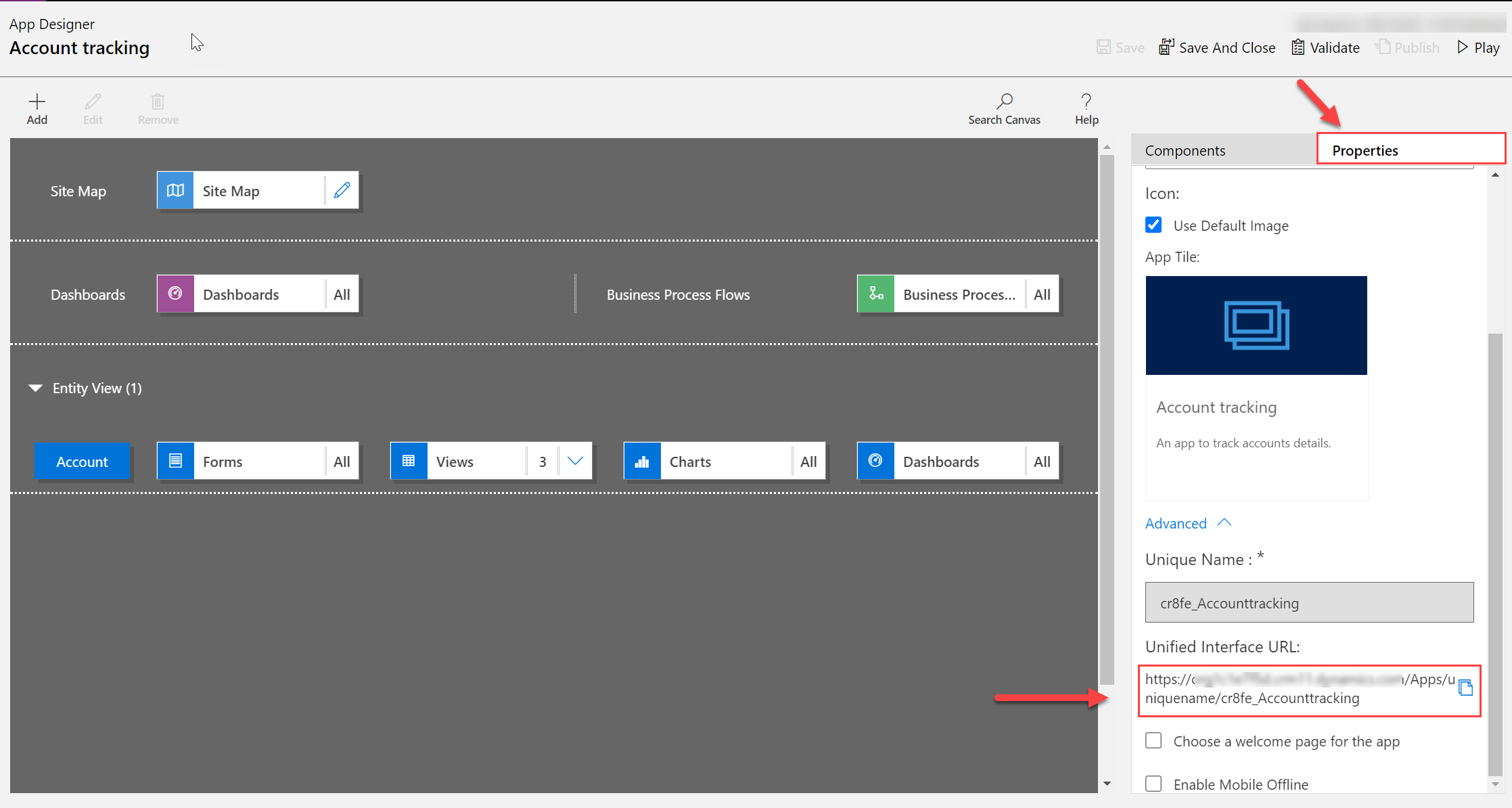
Cole o URL da aplicação numa localização para que os utilizadores possam aceder à mesma, tais como através da publicação num site SharePoint ou enviar por e-mail.
Para reproduzir a aplicação, introduza o URL num browser Web.
Pedidos de autenticação durante a execução de uma aplicação condicionada por modelo
Pode observar pedidos de autenticação durante a sua sessão da aplicação condicionada por modelo. Estes pedidos são esperados e são necessários para determinadas caraterísticas. Abaixo, destaca uma lista de caraterísticas que acionam estes pedidos. Esta lista está sujeita a alterações à medida que são lançadas novas caraterísticas:
- Páginas personalizadas.
- Expressões com comandos do Power Fx.
- Abrir o iniciador de aplicações do Office localizado no canto superior esquerdo do cabeçalho da aplicação.
- Caraterística de colaboração.
Além disso, algumas definições organizacionais ou do browser poderão aumentar a frequência destes pedidos. Recomendamos que reveja as suas definições para ajudar a reduzir pedidos de autenticação durante as sessões.
- Cookies de terceiros bloqueados no browser. Isto fará com que um pedido de autenticação seja acionado sempre que abrir uma aplicação condicionada por modelo. Note que a abertura da aplicação no modo incógnito ou no browser Safari através de definições ITP normalmente bloqueará, por predefinição, cookies de terceiros. Permitir que cookies de terceiros reduzam estes pedidos.
- Acesso condicional ou políticas de autenticação multifator do Microsoft Entra. As políticas especificamente no Power Apps ou no Microsoft Graph irão acionar pedidos de autenticação adicionais. Contacte o seu admin para rever o acesso condicional ou as políticas MFA da sua organização.
Executar uma aplicação num telemóvel ou tablet
Utilize o URL da aplicação descrito na secção anterior para executar uma aplicação condicionada por modelo no browser Web de um tablet. Para telemóveis, os utilizadores transferem a aplicação móvel Power Apps da loja de aplicações relevante. Depois disso, inicie sessão na aplicação e selecione a aplicação específica. Mais informações: Começar a utilizar o Power Apps Mobile
Ver a descrição da aplicação na experiência do browser
Quando um utente passa o rato sobre o nome do aplicativo na parte superior do navegador da Web, a descrição do aplicativo é mostrada.

Se a descrição do aplicativo foi gerada usando IA, um aviso legal é mostrado. Selecionar o nome do aplicativo abre o seletor de aplicativos onde o utente pode reproduzir outro aplicativo ao qual tenha acesso.
Consulte também
Criar e editar colunas para o Microsoft Dataverse utilizando o portal do Power Apps
Nota
Pode indicar-nos as suas preferências no que se refere ao idioma da documentação? Responda a um breve inquérito. (tenha em atenção que o inquérito está em inglês)
O inquérito irá demorar cerca de sete minutos. Não são recolhidos dados pessoais (declaração de privacidade).